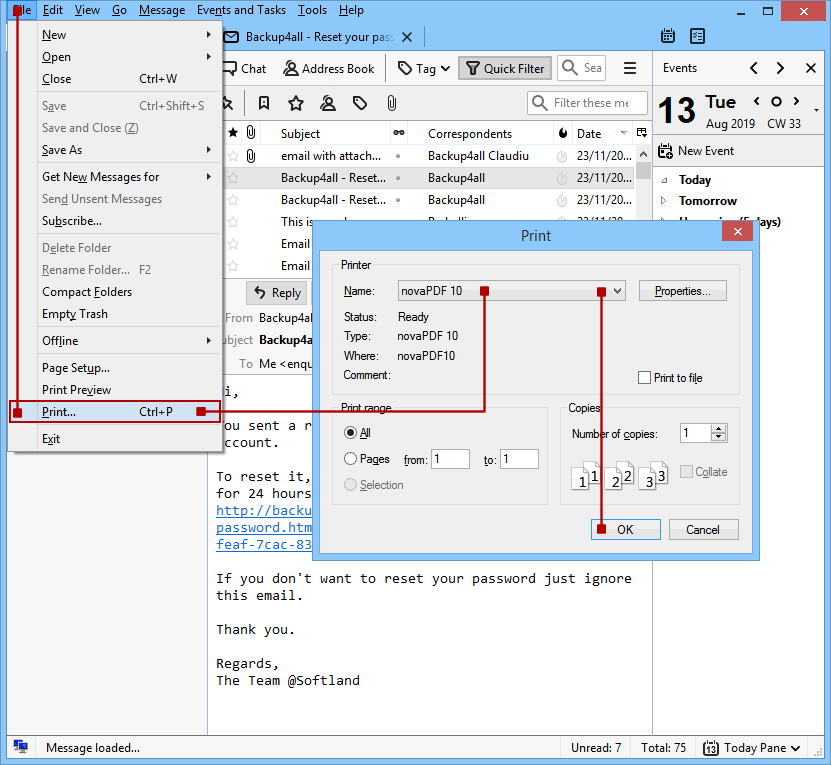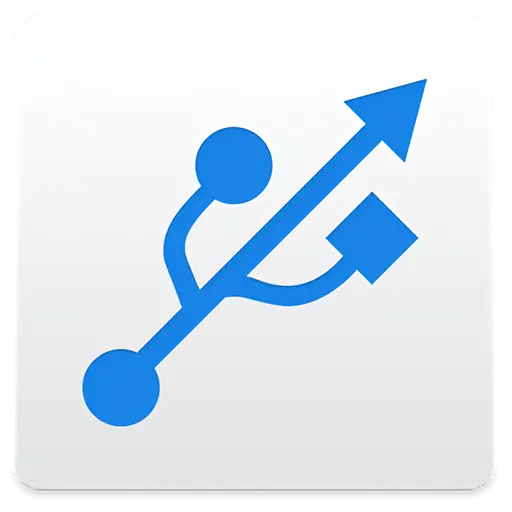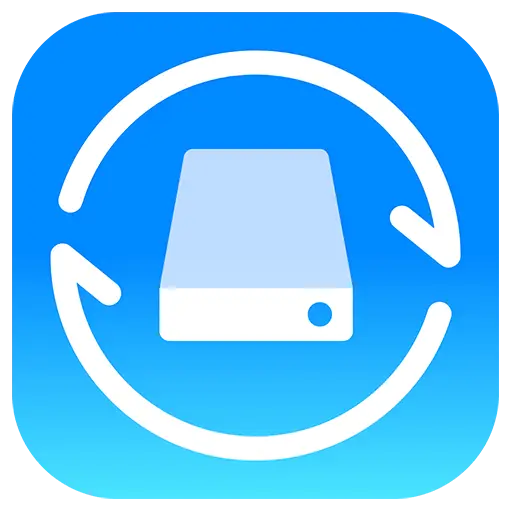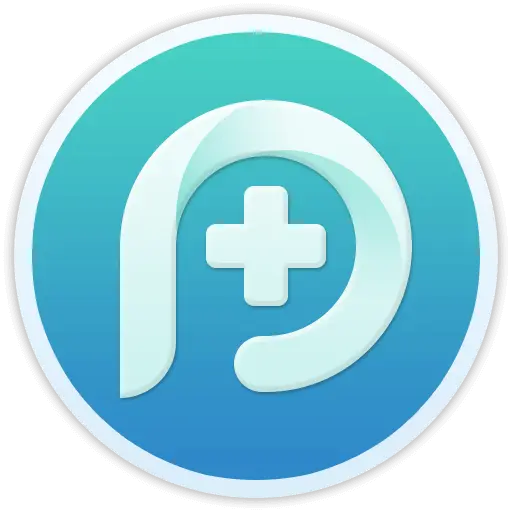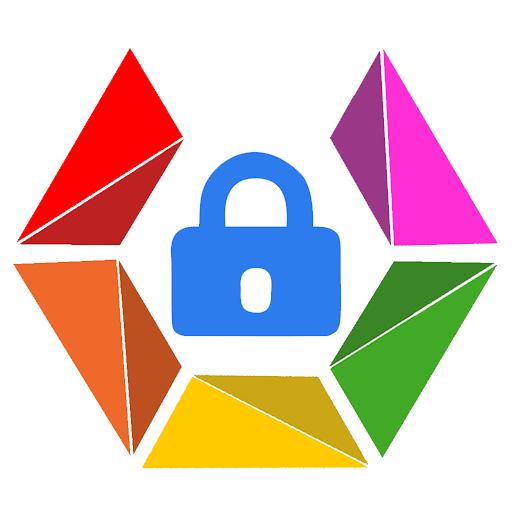ログインで機能制限解除
 novaPDF 11個人版PDF文書作成ツールソフトウェア
novaPDF 11個人版PDF文書作成ツールソフトウェア

キャンペーンルール
1、開催期間:{{ info.groupon.start_at }} ~ {{ info.groupon.end_at }}。
1、開催期間:売り切れ次第終了。
2、有効期限:{{ info.groupon.expire_days * 24 }}時間。
3、必要人数:{{ info.groupon.need_count }}人。
グループ購入のご案内
1、グループ購入フロー:参加/主催→支払い→規定人数達成で成立
2、規定人数に満たない場合、グループ購入は不成立(支払額全額返金)
3、商品毎に必要人数・期間が異なります(詳細は各商品ページで確認)





novaPDF,強力なPDF作成ツール
novaPDFはWindowsに適したPDFプリンタで、業界標準のPDFファイルを簡単に作成できます(PDF/Aを検索でき、オプションで該当)。
PDFに印刷するのはこれほど簡単ではありません。文書を開いて「印刷」をクリックし、プリンタとしてnovaPDFを選択するだけでPDFを生成できます。
novaPDFを使用すると、物理プリンタに印刷するように、印刷可能なドキュメントから簡単にPDFファイルを作成できます。直感的なインタフェースにより初心者にも使いやすいが、上級ユーザーの高度な機能も含まれている。すぐに試用版をダウンロードし、最大30日間無料で使用できます。
novaPDFは、Windows 11、10、8、7、Vista(32/64ビット)、サーバ20222019201620122008 R 2
次に、novaPDFを使用する際に得られるメリットを示します。
- 時間の節約-クイックワンクリックインストールとクイックPDF作成
- コスト削減-通常の紙ではなくPDFに変更することで、コストを大幅に削減できます。
- セキュリティを維持-軍用レベルの256ビットAES暗号化されたパスワードを使用してPDFファイルを保護します。
- コラボレーションの改善-FAX送信よりもPDFドキュメントを共有する方が速く、容易です。
主な特徴
- 汎用印刷
novaPDFを使用すると、任意のタイプの印刷可能なドキュメント(.DOCX、XLSX、PPTX、PUBX、HTML、TXT、...)をPDFに変換し、プリンタドライバインタフェースを介して機能にアクセスできます。
novaPDFがインストールされている場合は、ドキュメントに関連するWindowsアプリケーションの「印刷」ボタンをクリックするだけでPDFを作成できます。novaPDFのスタートアップインタフェースも使用できます。
- MICROSOFT® OFFICEのロード項目
novaPDFには、Word、Excel、PowerPoint、Publisher、Visio、OutlookのすべてのMicrosoft Officeアプリケーションのロード項目が付属しています。OfficeアプリケーションからPDFにワンクリックで変換することを意味します。
ロードされたアイテムの主な利点の1つは、非表示のハイパーリンクを変換でき、ブックマークを簡単に変換できることです。
- PDFセキュリティ
PDFのコンテンツを表示、印刷、コピー、貼り付けするために受信者にパスワードを入力するように要求することで、PDFドキュメントを保護できます(256ビットAES暗号化)。
PDFを表示、印刷、変更、コピー、注釈できるかどうかを制御できます。また、PDFドキュメントの真正性を証明するためにデジタル署名を適用することもできます。

公式サイト:https://www.novapdf.com/compare-editions.html
ダウンロードセンター:https://novapdf.apsgo.cn
代替ダウンロード:N/A
出荷時間:手動処理
実行プラットフォーム:Windows
インタフェース言語:中国語インタフェース表示をサポートし、多言語オプション。
更新手順:イテレーションアップデートのサポート(v 11.x)
購入前の試用:購入前に30日間無料で試用できます。
出荷方法:購入後、アクティベーション情報はメールで注文時のメールボックスに送信され、同時にパーソナルセンター、私の注文書で対応する製品アクティベーションコードを表示することができます。
デバイス数:1台のパソコンをインストールできます。
コンピュータを交換するには:元のコンピュータをアンインストールして、新しいコンピュータをアクティブにします。
ブートストラップをアクティブにするには:追加します。
特別な説明:追加します。

業務提携のお問合せ
{{ app.qa.openQa.Q.title }}
電子メールをPDFに変換しますか?
このチュートリアルでは、Microsoft Outlook、Windows Mailアプリケーション、またはThunderbirdを使用して、次のメールクライアントの電子メールをPDFに変換する方法について説明します。
電子メールクライアントは、電子メール(受信、保存、送信)を管理するためのソフトウェアツールです。場合によっては、EメールをPDFファイル(アーカイブや長期保存など)として保存する必要があります。novaPDFをインストールすると、電子メールをPDFファイルに変換できます。PDF形式の電子メールは他のユーザーと共有する際に便利で、重要な電子メール(請求書など)の一部は、後で必要なときにアクセスするために検索可能なPDFファイルに変換できます。
Microsoft Outlookを使用して電子メールをPDFファイルに変換する
Microsoft Office Outlookは、Microsoft Officeスイートの一部である個人情報マネージャです。novaPDFを使用すると、Microsoft Officeの電子メールを簡単にPDFに変換できます。novaPDFは仮想プリンタとしてインストールされているため、通常のプリンタを使用することなく、その仮想プリンタに印刷するだけでPDFファイルを作成できます。
Microsoft OutlookからPDFにEメールを変換するには、次の手順に従います。
1.Microsoft Outlookを開き、PDFに変換するEメールを選択します
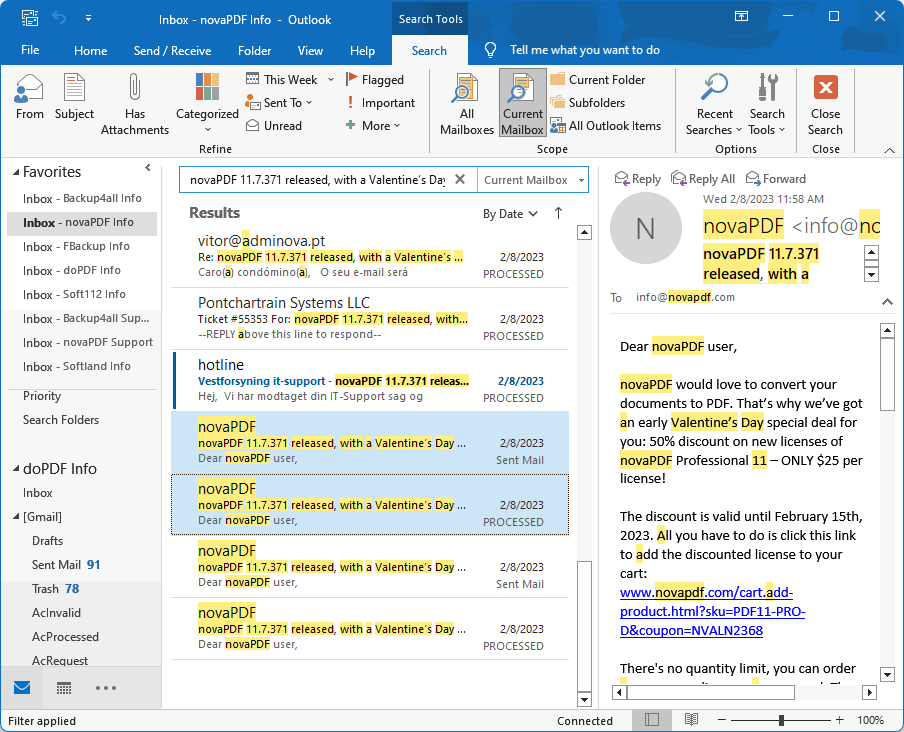
2.「ファイル」→「印刷」(またはCtrl+P)に移動し、「プリンタ」セクションでnovaPDF を選択します。「テーブル」または ;メモスタイル:
a.表スタイル:このオプションを選択すると、現在表示されているすべての電子メールリストがPDFに印刷されます
b.メモ様式:選択した電子メールの内容が印刷される
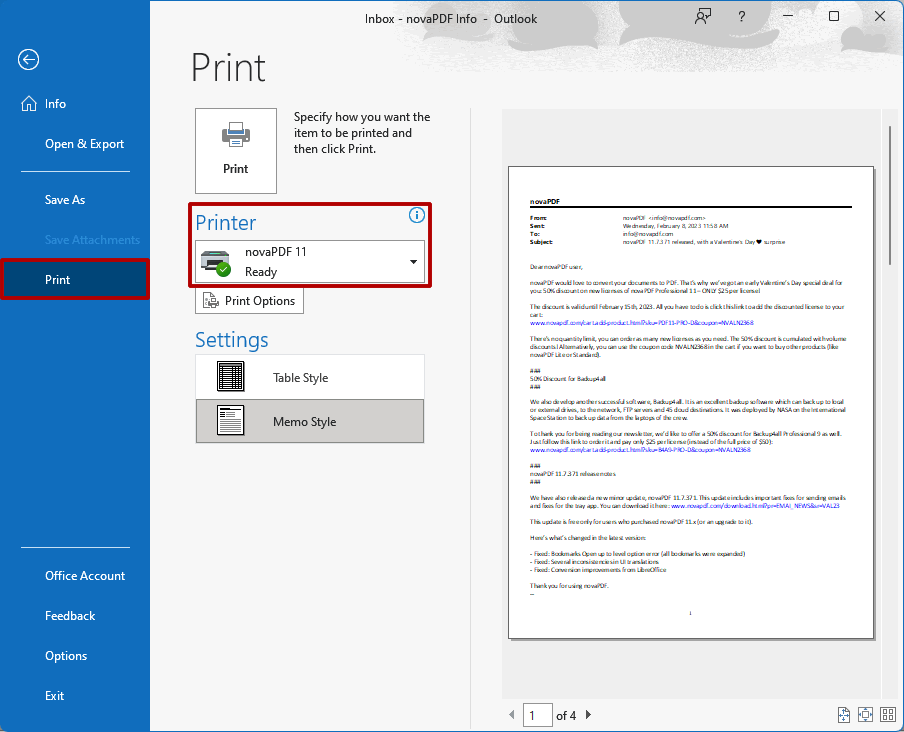
3.「印刷」をクリックしてPDFファイルを保存する場所を選択し、「OK」をクリックして印刷を完了します。
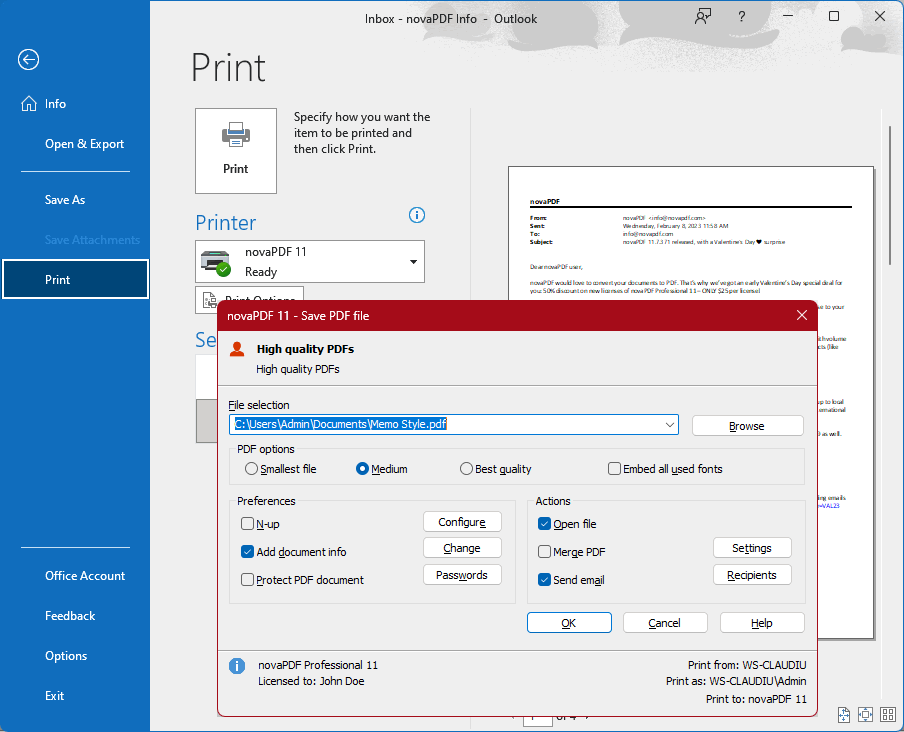
メールアプリケーションの電子メールをPDFファイルに変換する
Mailアプリケーションは、Windows 10/11システムとともに提供される無料の電子メールクライアントです。Outlook Express/Windows Live Mailの後継製品です。これを使用すると、「印刷」をクリックするように簡単に電子メールをPDFに変換できます。novaPDFもインストールされていることを確認するだけでOKです。
メールアプリケーションの電子メールをPDFに変換するには:
- メールを開き、PDFに変換するEメールを選択(または開く)
- ファイル-> ;印刷(またはCtrl+P)に移動し、プリンタの選択セクションからnovaPDFを選択します
- 「印刷」をクリックし、PDFファイルの保存場所を選択します。作成すると、ファイルはデフォルトのPDFビューアで自動的に開きます。
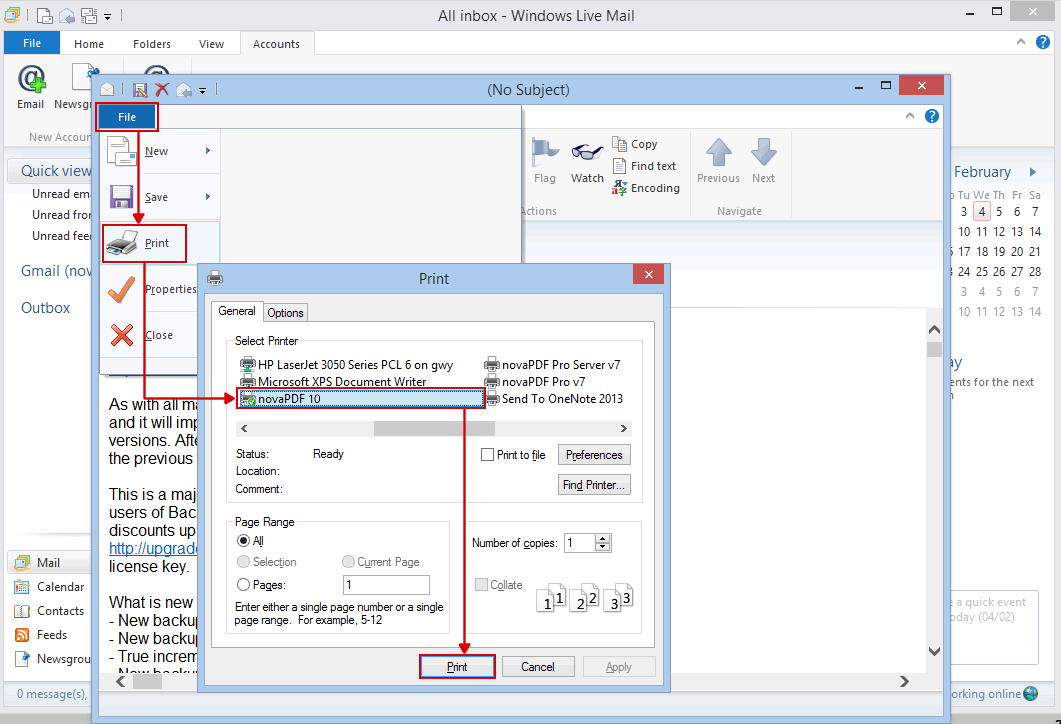
Mozilla Thunderbirdの電子メールをPDFファイルに変換する
Mozilla Thunderbirdは、Mozilla財団が開発したオープンソースのクロスプラットフォームEメールとニュースクライアントです。Mozilla Thunderbirdの電子メールをPDFに変換する手順は、次のとおりです。
- Mozilla Thunderbirdを開き、PDFに変換する電子メールを選択(または開く)
- Altボタンを押してプログラムメニューバーを表示し、ファイル-> ;印刷(またはCtrl+P)に移動し、プリンタセクションでnovaPDFを選択します
- 「印刷」をクリックして、PDFファイルを保存する場所を選択します。